Usporiadanie TV programov pomocou USB a aplikácie ChanSort
(len pre TV značky Samsung, LG, Panasonic a Toshiba)
Tento spôsob ladenia spočíva v importe upravenej kanálovej mapy DIGI do Vášho televízora z USB kľúča. Pri tomto postupe je potrebné použiť voľne stiahnuteľnú aplikáciu – ChanSort, ktorá je určená pre OS Windows.
POZOR! V prípade, že máte inú značku TV prijímača ako Samsung, LG, Panasonic alebo Toshiba, nie je možné usporiadať kanály pomocou aplikácie ChanSort, preto odporúčame TV kanály manuálne zoradiť pomocou Vášho TV ovládača a funkcií TV menu.
Inštalačný postup
1. Do USB portu Vašej TV zasuňte funkčný (najlepšie prázdny) USB kľúč naformátovaný podľa požiadaviek TV výrobcu (FAT/FAT32/NTFS). Viac informácií nájdete v návode k Vašej TV. Uistite sa, že dáta na USB kľúči máte zálohované.
 Príklad: správne vložený CA modul a USB kľúčik.
Príklad: správne vložený CA modul a USB kľúčik.
2. Vyexportujte zoznam kanálov z TV na USB. Ide o to, aby ste na USB kľúč dostali súbor s kanálovou mapou, ktorú ste práve naladili vo Vašej TV. Postup nájdete v návode k Vašej TV, prípadne Vám poradia na infolinke výrobcu TV. Niektoré TV Vám ponúknu možnosť exportu automaticky po zasunutí USB, pri iných je potrebné vybrať túto možnosť v položkách TV menu. Ak máte TV značky Samsung alebo LG, príklad ako postupovať nájdete v kapitole 4.A) až 4.C). Avšak namiesto možnosti Importovať z USB zvolíte možnosť Exportovať na USB, ako na obrázkoch nižšie.
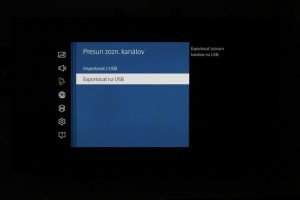
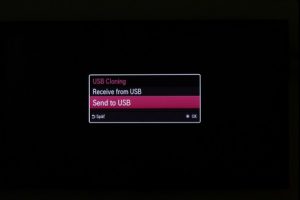 Príklad: Export zoznamu kanálov na USB pri TV značke Samsung a LG.
Príklad: Export zoznamu kanálov na USB pri TV značke Samsung a LG.
3. Do Vášho počítača si stiahnite referenčný list kanálov DIGI Slovakia z web stránky digislovakia.sk/ca-modul/download-ostatne. Referenčný list je vytvorený spoločnosťou DIGI Slovakia a budete ho potrebovať v ďalších krokoch.
4. Do Vášho počítača si stiahnite aplikáciu ChanSort na zoraďovanie kanálov.
Poslednú verziu si môžete stiahnuť z vývojárskeho portálu GitHub (https://github.com/PredatH0r/ChanSort/releases). Program ChanSort je aplikácia vyvíjaná treťou stranou, preto spoločnosť DIGI Slovakia nenesie voči užívateľom žiadnu zodpovednosť za škodu spôsobenú používaním tejto aplikácie.
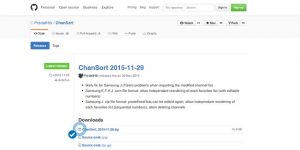
5. Otvorte nainštalovanú aplikáciu ChanSort.
6. Do počítača vložte USB s exportom televíznych kanálov.
7. V aplikácii ChanSort otvorte export televíznych kanálov z Vašej TV, ktorý je uložený na USB kľuči.
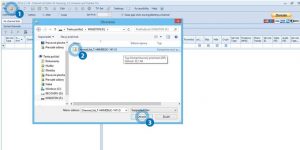
8. Po otvorení exportu sa Vám zobrazí okno s tromi možnosťami. Zvoľte tretiu možnosť tak, ako je uvedené na obrázku nižšie – „Copy channel list: Order the channels the same way as in a reference list“.
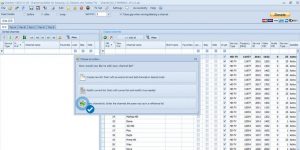
9. Vyberte referenčný list kanálov, ktorý ste si predtým stiahli z našej stránky podľa inštrukcií v kroku 4.
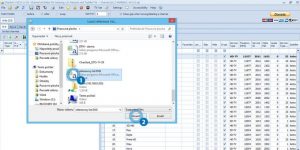
10. Kanály by mali byť zoradené. Teraz je nutné zmeny uložiť v programe ChanSort tak, ako na nasledujúcom obrázku.

11. ChanSort sa Vás ešte opýta, čo chcete spraviť s nezaradenými kanálmi.
Pre TV značky Samsung odkliknite možnosť „Append unsorted channels the end of the list“.
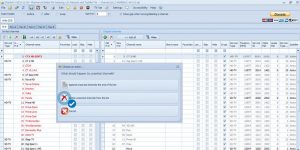
12. Vypnite program ChanSort a bezpečne vyberte USB kľúč z počítača.
13. Vložte USB kľúč do USB slotu Vašej TV.
14. Naimportujte upravený zoznam kanálov do TV. Postup nájdete v návode k Vašej TV, prípadne Vám poradia na infolinke výrobcu TV. Niektoré TV Vám ponúknu možnosť importu automaticky po zasunutí USB kľúča, pri iných je potrebné vybrať túto možnosť v položkách TV menu.Ak máte TV značky Samsung alebo LG, príklad ako postupovať nájdete v kapitole 4.A) až 4.C). Zvolíte možnosť Importovať z USB, ako na obrázkoch nižšie.
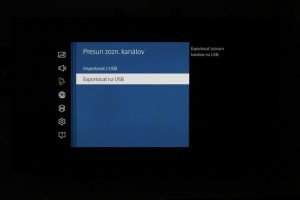
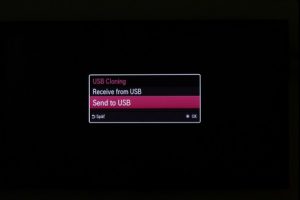 Príklad: Export zoznamu kanálov na USB pri TV značke Samsung a LG.
Príklad: Export zoznamu kanálov na USB pri TV značke Samsung a LG.
15. Niektoré TV bude potrebné po kroku 14. reštartovať. Po opätovnom zapnutí skontrolujte v TV menu, aby nastavenie bolo ako pri postupe manuálneho ladenia, kroky 3.-5. (v TV menu si nastavte Anténu na Satelit, Krajinu na Slovensko a v Satelitnom systéme je nutné správne vybrať satelitnú pozíciu Thor Intelsat 0,8W).